Inhaltsverzeichnis
Mengennachweisaustausch
Beschreibung
Um Aufmaßdaten mit Architekten, Auftraggebern, Subunternehmern etc. in elektronischer Form auszutauschen, stehen Ihnen die Funktionen Mengennachweis exportieren und Mengennachweis importieren zur Verfügung.
Sie können Mengennachweise im Format DATAflor, REB 23.003, REB 23.003 (2009) und REB 23.004 exportieren und importieren sowie Mengennachweise im Format ÖNORM B 2114 exportieren. Die Mengen aus Mengennachweisen im Format ÖNORM A 2063 werden mit der Abrechnungsdatei (*.ONRE) übermittelt.
Für einen erfolgreichen Austausch von Aufmaßdaten werden immer auch die Daten des Leistungsverzeichnisses benötigt, zu dem der Mengennachweis erfasst wurde. Informationen zu diesem Thema lesen Sie in den Kapiteln DATAflor-Leistungsverzeichnisse, GAEB-Schnittstelle und ÖNORM-Schnittstelle.
Mengennachweis exportieren
Exportieren Sie einen Mengennachweis, um Ihre Aufmaßdaten einem Architekten, Bauherren etc. in elektronischer Form zur Verfügung zu stellen.
Dem Empfänger muss auch das Leistungsverzeichnis mit den Positionsdaten zur Verfügung stehen. Verwenden Sie ggf. die Funktion LV exportieren, GAEB-Datei exportieren oder ÖNORM-LV exportieren und übermitteln LV und Mengennachweis gemeinsam.
Um einen Mengennachweis zu exportieren, markieren Sie zunächst in der Projektverwaltung den gewünschten Mengennachweis. Öffnen Sie anschließend im Menü Projektverwaltung das Auswahlmenü Mengennachweis und wählen den Eintrag Mengennachweis exportieren.
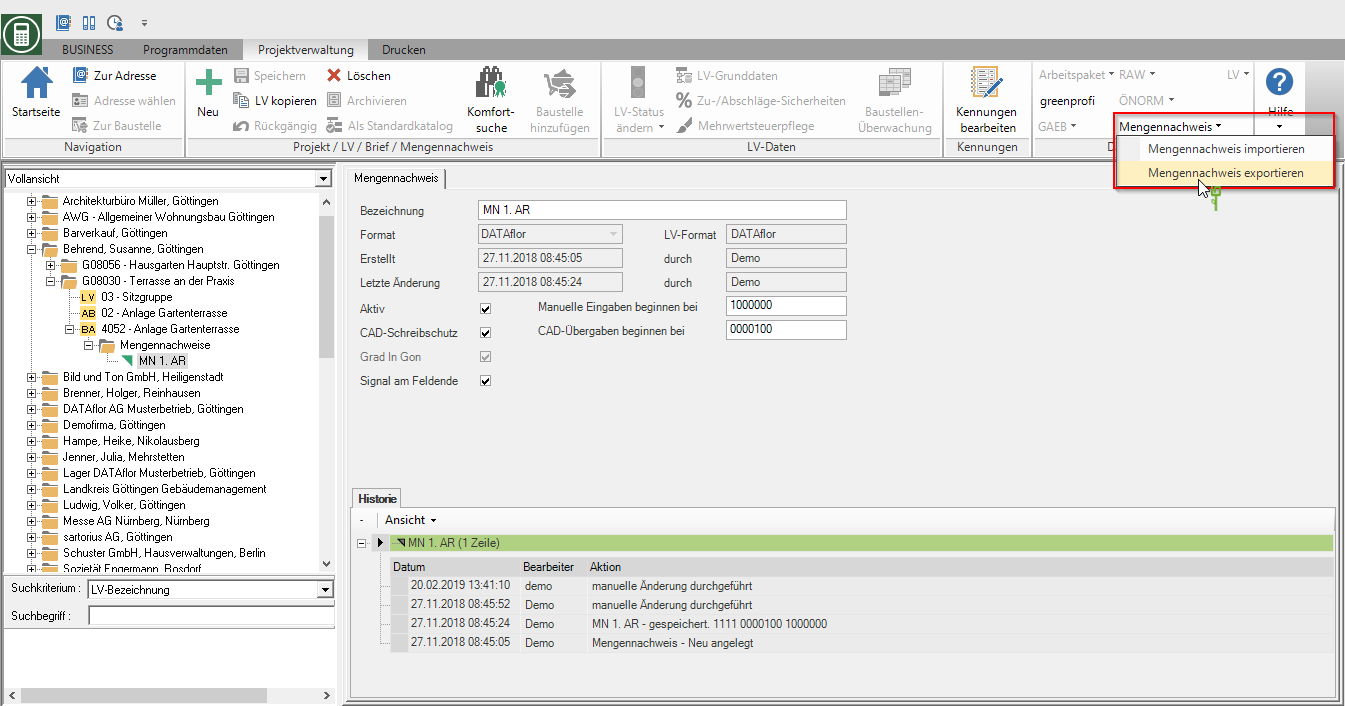
Der Windows-Dateiauswahldialog wird geöffnet. Wählen Sie den Speicherort für die Datei aus. Als Dateiname ist die LV-Nummer voreingestellt. Das Datei-Format ist entsprechend des Formats, das Sie beim Anlegen des Mengennachweises festgelegt haben, fest definiert.
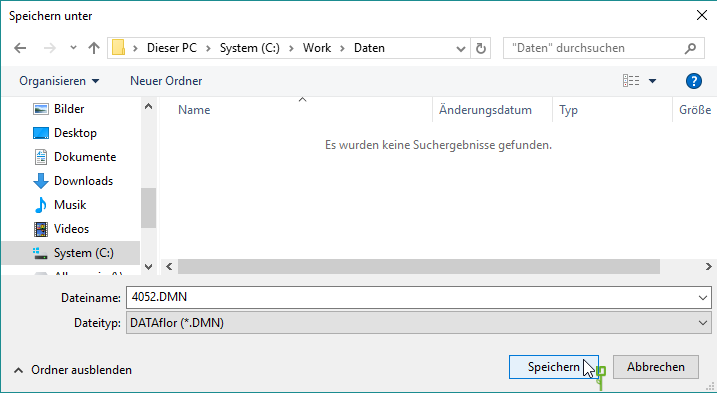
Bestätigen Sie Ihre Auswahl mit [Speichern]. Der gewählte Verzeichnispfad wird in den Export-Dialog übernommen.
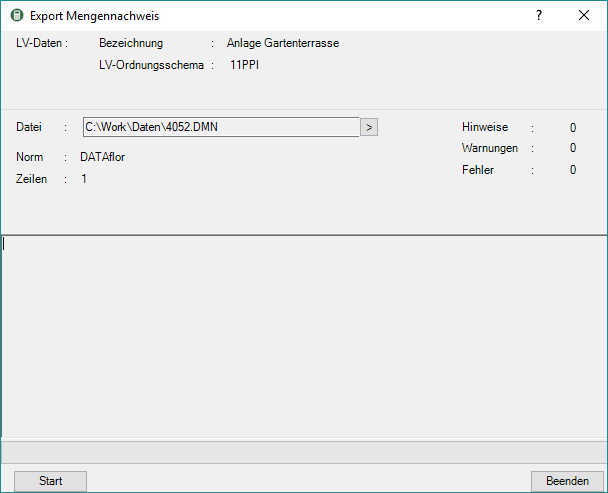
Starten Sie den Export-Vorgang mit [Start].
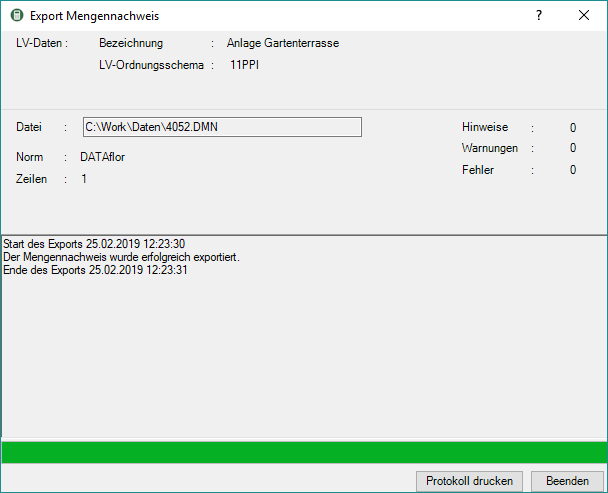
Im Meldungsfenster sehen Sie Hinweise zum Export, die Sie ggf. als Protokoll ausdrucken können. Nach erfolgreichem Mengennachweis-Export schließen Sie den Export-Dialog mit [Beenden].
Mengennachweis importieren
Importieren Sie einen Mengennachweis, um die elektronischen Aufmaßdaten eines Subunternehmers, Architekten etc. in BUSINESS einzulesen.
Sie benötigen auch das Leistungsverzeichnis des Absenders mit den Positionsdaten. Verwenden Sie ggf. die Funktion LV importieren (Kopie), GAEB-Datei importieren oder ÖNORM-LV importieren und lesen LV und Mengennachweis gemeinsam ein.
Um einen Mengennachweis zu importieren, markieren Sie zunächst im Verzeichnisbaum der Projektverwaltung das LV, zu dem Sie den Mengennachweis hinzufügen möchten. Öffnen Sie anschließend im Menü Projektverwaltung das Auswahlmenü Mengennachweis und wählen den Eintrag Mengennachweis importieren.
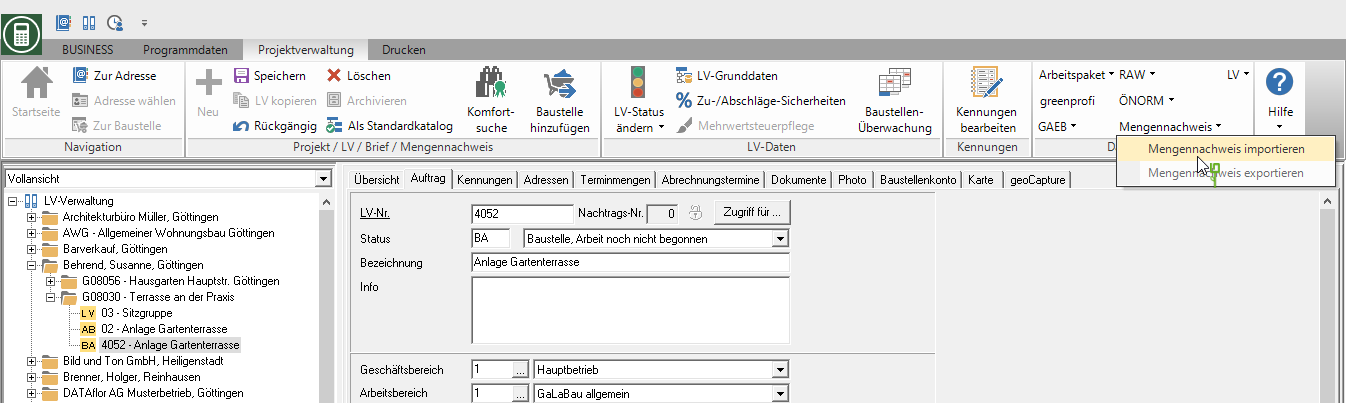
Der Windows-Dateiauswahldialog wird geöffnet. Wählen Sie den Speicherort der Datei aus.
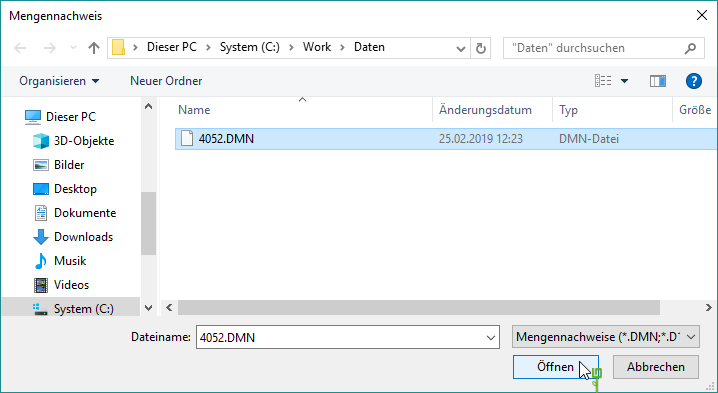
Bestätigen Sie Ihre Auswahl mit [Öffnen]. Der gewählte Verzeichnispfad wird in den Import-Dialog übernommen.
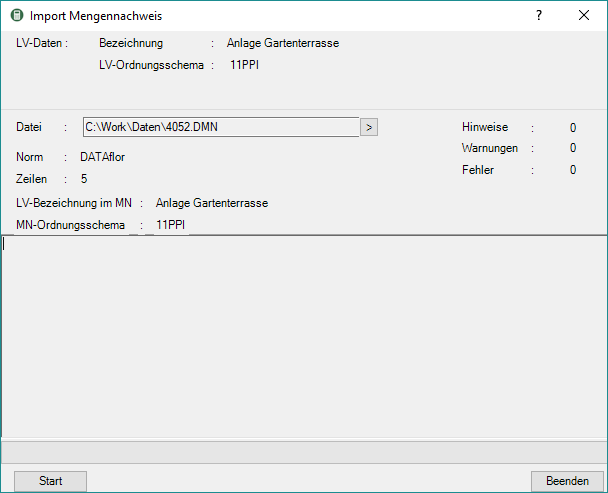
Starten Sie den Export-Vorgang mit [Start].
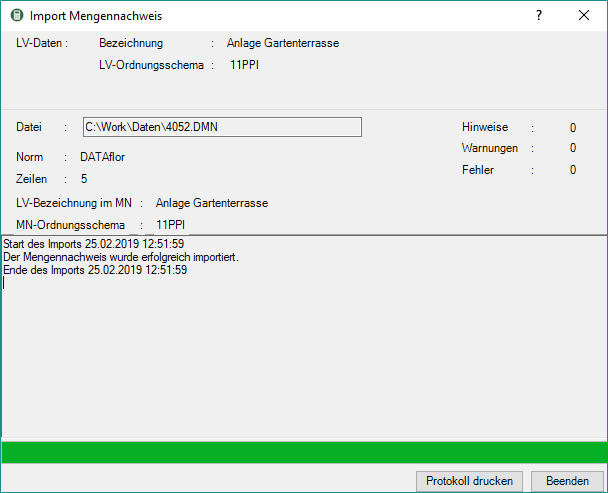
Im Meldungsfenster sehen Sie Hinweise zum Import, die Sie ggf. als Protokoll ausdrucken können. Nach erfolgreichem Mengennachweis-Import schließen Sie den Import-Dialog mit [Beenden]. Der eingelesene Mengennachweis steht Ihnen nun unterhalb des Knotens Mengennachweise zur Verfügung.
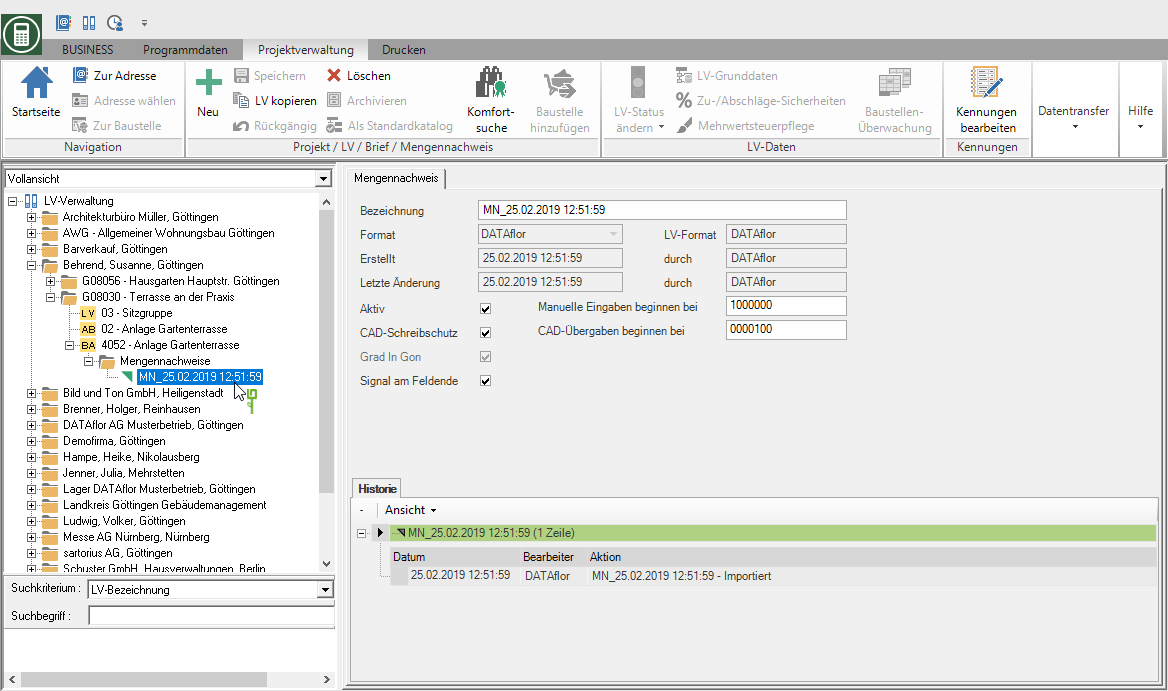
Passen Sie ggf. die Bezeichnung des Mengennachweises an. Aktivieren Sie zum Mengennachweis die Option aktiv, um die Mengenzeilen des Mengennachweises bearbeiten zu können.
